1、 随着互联网技术的不断升级,光盘的使用率越来越低了,很多组装的同修革鹣亟仁们几乎都直接把光驱忽略了,就拿小粕盘镱嘧编的笔记本来说吧,虽然是自带了光驱,可用到现在机会没用过,所以我们可以选择关闭驱动服务,这样系统就无法连接硬件设备,自然就不会在读取文件了。 打开设备管理器(右键“计算机”→“属性”→“设备管理器”),找到DVD/CD-ROM驱动器,点击左边的侧三角形打开子菜单。

2、 默认是只有PIONEER DVD-RW DVRTD11RS Device驱动器,这个就是当前光驱驱动器,而当你插入移动设备时,移动设备驱动也被归类在这里。

3、 右击该驱动器,选择“属性”选项,进入PIONEER DVD-RW DVRTD11RS Device属性对话框,这里我们点击“驱动程序”选项卡:
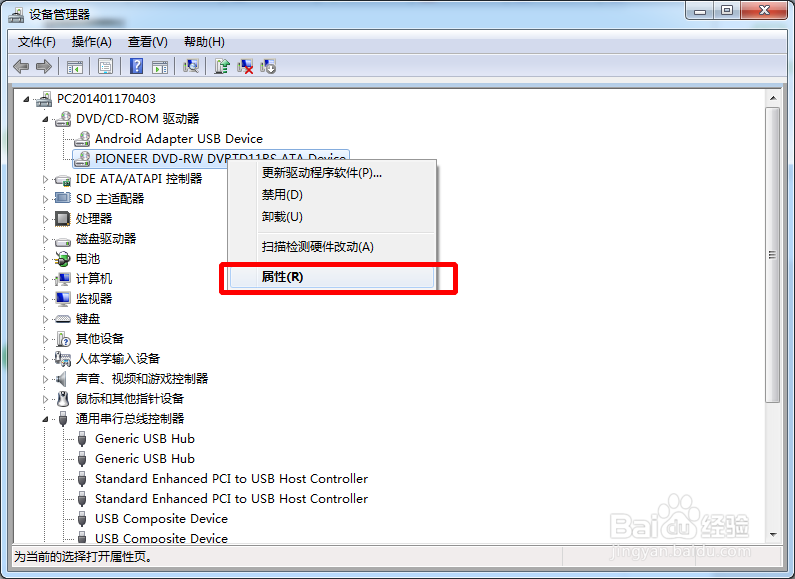

4、 在下方我们可以看到“禁用”选项,点击即可禁用光驱设备。

5、 如果你偶尔还会用到光驱的话,那就别禁用了,我们还可以另行它法哟。 其实系统之所以会读取外置设备是因为系统默认开启了对所有媒体和设备使用自动播放功能,所以当你插入光盘的时候,系统自动读取驱动器了。 既然这样,那我们把自动播放功能关闭了不一样也能防止自动运行了? 点击“开始”图标打开“控制面板”,进入“硬件和声音”选项,在这里我们可以找到自动播放设置:

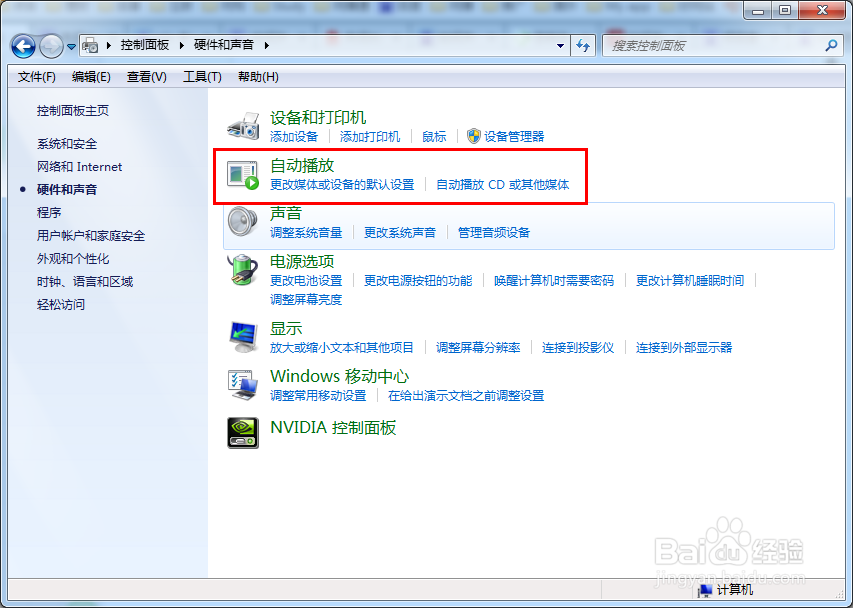
6、 进入“自动播放”窗口之后,去掉“为所有媒体和设备使用自动播放”前面的勾选,然后将媒体下方的选项,下拉选择“不执行操作”然后确定即可。

7、 当然除了这些我们同样可以利用“注册表编辑器”来实现关闭自动自动播放功能,点击“开始”图标点击“运行”,输入“regedit”计入“注册表编辑器”:

8、 在左侧找到HKEY_LOCAL_MACHINE\SYSTEM\CurrentControlSet\Services\Cdrom目录,点击右侧的Autorun文件,将值从默认1更改为0即可。


9、 还有一种方法,也是最简单的方法,但是只能起到暂时关闭效果,下次运行还还是会自动运行的,那就是在光盘放入光驱以后,一直按住Shift键不要松开,光盘就不会自动运行了。